CAM350就是把layout工程師設(shè)計出來的線路板,經(jīng)客戶以電腦資料的方式給線路板廠,然后板廠根據(jù)該廠里的機器設(shè)備能力和生產(chǎn)能力,利用CAM軟件(genesis2000,cam350,ucam,v2001等)將客戶提供的原始資料根據(jù)該廠的生產(chǎn)能力修正后,為生產(chǎn)的各工序提供某些生產(chǎn)工具(比如菲林、鉆帶、鑼帶等),以方便本廠能生產(chǎn)符合客戶要求 的線路板,起的就是輔助制造作用。
用戶界面
1. Main Menu Bar
主菜單欄,直接單擊鼠標左鍵即可打開個菜單,也可通過ALT與菜單項首字母的組合打開菜單。
2. Tool Bar
工具條,這個動態(tài)的工具條包含好幾項功能。柵格選擇框是固定的,而其他的如Active Dcode、Active Layer 可以根據(jù)具體的命令而改變。
3. Grid Selection
這是一格組合框,既可以從下拉列表中選擇柵格大小,也可以直接輸入柵格尺寸。輸入的X、Y 坐標值可以是整數(shù)也可以是小數(shù),而且可以是不同的值。如果輸入了X 坐標然后回車,那么Y 坐標就默認為與X 坐標相同。
4. Active Dcode
這是一個當前定義的光圈(Aperture)的下拉列表;在列表中被選中的選項將設(shè)置為當前激活的D 碼。與熱鍵“D”具有相同功能。
5. Active Layer
這個下拉列表包含板子的所有層,單擊任何一層將激活該層,并使該層為當前層。與熱鍵“L”具有相同功能。
6. Layer Control Bar
這個垂直的工具條位于窗口的左側(cè),用來控制所有層的信息。控制條的上方為Redraw、Add Layer、All On、All Off 按鈕。其中Redraw 是刷新顯示,與熱鍵“R”有相同功能。Add layer 可以在現(xiàn)有的層后面再加一層,同樣也可以利用菜單中Edit -> Layers -> Add Layers 命令來實現(xiàn)增加層的操作。All On 按鈕將所有層都再主工作區(qū)域內(nèi)顯示出來。All Off 將除當前層之外的所有層都關(guān)閉。
鼠標左鍵點擊任意層的數(shù)字就可以將該層設(shè)置為當前被激活的層,并且會在該層的數(shù)字上顯示一個藍色的小框。如果右鍵點擊任意層的數(shù)字,那么這一層將成為最前面的一層。并且在這層的數(shù)字上會有一個透明的小框顯示。
在代表層的數(shù)字右側(cè)是層的顏色,這個顏色分兩個部分:左邊是draw 顏色,右邊是flash 的顏色。右擊就可以改變draw/flash 的顏色,這時就會打開調(diào)色板:可以在調(diào)色板上選擇Show/Hide 來顯示或隱藏Draw 和Flash,還可以點擊Load 來導(dǎo)入另一個調(diào)色板。
7. Status Bar
狀態(tài)欄,在屏幕的最下方。提供了有關(guān)當前命令、光標所在位置的坐標、單位等信息。
顯示當前光標位置或設(shè)置光標位置模式:顯示光標所在位置的坐標,并且可以精確到小數(shù)點后四位。也可以用來直接是輸入新的坐標,這其實相當于用鼠標左鍵在工作區(qū)內(nèi)點擊所顯示的坐標。要想輸入坐標時,只須雙擊就會出現(xiàn)一個對話框。此時,對話框中顯示的位鼠標左鍵上次點擊的坐標值。可以輸入新的坐標,利用回車鍵切換X、Y 坐標的輸入。另外,對話框中還右三種模式可供選擇:Absolute/Relative/AutoPan 。
Absolute 是絕對坐標模式,這種模式下顯示的是實際的坐標值。
Relative 模式是相對坐標模式,這種模式下顯示的是當前坐標相對于前一坐標的變化值。此時,屏幕上會出現(xiàn)一個小的圈記錄光標前一次所在的位置。在輸入坐標時,如果以@符號開頭,系統(tǒng)將默認選擇進入Relative 模式。
如果選擇AutoPan 的話,系統(tǒng)自動顯示輸入點,包括不在當前顯示范圍內(nèi)的點。
8. 右邊是單位顯示,這個單位與Settings -> Unit 中的設(shè)置是一致的。
主要應(yīng)用
CAM350可制造性分析工具
隨著產(chǎn)品的小型化,快速化,帶來了設(shè)計的復(fù)雜度的大幅提高,如何保證復(fù)雜的設(shè)計工程數(shù)據(jù)能快速有效轉(zhuǎn)換到可實際生產(chǎn)的PCB制作文件,并保證設(shè)計數(shù)據(jù)的正確性,顯得非常重要。CAM350提供完整的從設(shè)計到生產(chǎn)的PCB流程,成功完成數(shù)據(jù)的流暢轉(zhuǎn)換和檢測。
主要功能
支持多種輸入/輸出格式 (CAD數(shù)據(jù),ODB++, Gerber, IPC-356,Excellon, DXF, Sieb 以及 Myers等)
提供了雙向的 AutoCAD 和 DXF數(shù)據(jù)支持
設(shè)計規(guī)則檢查,檢查包括各類間距,環(huán)狀線,銅箔面積計算,網(wǎng)表對比等
優(yōu)化設(shè)計文件,添加淚滴,網(wǎng)表提取,絲印檢查等
Basic NC Editor通孔編輯功能,鉆孔工具定義,銑邊路徑,改變提刀點。
快速拼板功能,制作PCB的陣列,適應(yīng)生產(chǎn)要求
Quote Agent生成精確的制造工藝要求清單
交互查看Cross-probe
在CAM350中檢查到的錯誤,同時在CAD 工具中高亮顯示(Allegro和PADS). 這樣就可以方便快速的發(fā)現(xiàn)和修改錯誤。
網(wǎng)絡(luò)表對比圖形化
增強了網(wǎng)表比較功能,不僅產(chǎn)生文字報告,并允許用戶以圖形化方式查看錯誤。
批量規(guī)則檢查Streams Rule Check
用戶可以定義DRC, DFF 和網(wǎng)表比較等一系列的校驗步驟,點擊一個按鈕就可以執(zhí)行所有這些檢測,也可以在其它的設(shè)計中重復(fù)調(diào)用這些檢測。
DFF Audit
在設(shè)計進入生產(chǎn)之前,分析 PCB 設(shè)計中的蝕刻缺陷,狹長的銅箔條和阻焊條,焊接搭橋,熱焊盤阻擋等其它問題。
Advanced NC-Editor
允許處理 PCB 設(shè)計中的鉆孔和銑邊數(shù)據(jù)。添加鉆孔采樣數(shù)和銑刀路徑,還有高級的NC記錄程序,比如鉆字, 銑圓,操作者信息,定位孔等等。
快速拼板Panel Editor
強大拼板工具,提供用戶調(diào)用標準的拼板模板和定制自己的模板。
Flying Probe Editor
飛針測試需要的數(shù)據(jù)可以通過強大的圖形化的編輯器和過濾選項快速提取,需要的數(shù)據(jù)比如網(wǎng)絡(luò),測試點,以及相互間距信息。
Bed-of-Nails Editor
針床編輯器來創(chuàng)建單面的或者雙面的測試夾具所有必要的文件,圖形化的編輯界面和過濾選項,使用戶可以輕松地交互控制測試點等信息。
Reverse Engineering
CAM350獨有的反向工程功能,允許用戶把Gerber 圖形數(shù)據(jù),轉(zhuǎn)換為包括NET,REFDES,屬性的智能CAD 數(shù)據(jù)。
優(yōu)點
PCB設(shè)計和制造周期,是一個復(fù)雜的過程,需要好幾個不同的階段。
? 減少反復(fù)設(shè)計,減少廢料和廢板
? 提高可制造性
? 加快生產(chǎn)周期,提高生產(chǎn)效率
? 提高自動化率和設(shè)計最優(yōu)化
? 提高質(zhì)量和數(shù)據(jù)庫管理
? 提高大批量生產(chǎn)裸板的效率
 電子發(fā)燒友App
電子發(fā)燒友App










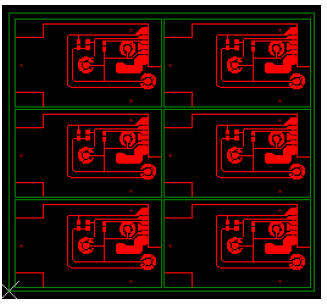
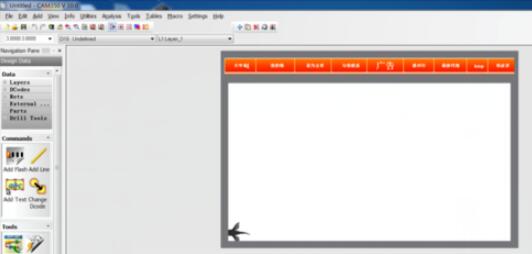










評論